只要插上網路,就會面臨到一種風險,那就是駭客入侵導致電腦掛掉,尤其是Wordpress這種開源系統,網路駭客的能力也一個比一個強,所以最安全的做法就是時時刻刻備份。
利用Wordpress的備份外掛,大幅度降低風險,今天這篇文章就來談到一些UpdraftPlus相關設定教學。
WordPress強大備份外掛,不但備份也能網站轉移,讓你在網路事業持續創造。
為什麼網站需要備份?
在我們現實生活當中,有好人也有壞人,網路世界也一樣,只是這些人的做壞事手法也一個比一個高明,你很難反制對方,所以最好的方式就是保護自己才是唯一的解。
備份原理
一般備份有兩種東西需要進行:
- 檔案庫:網站、程式、佈景主題、圖片等。
- 資料庫:基本資料設定、文字等。
在透過這兩大類別去備份網站,其東西越多你的備份程序越久。
WordPress備份外掛—UpdraftPlus
Step1.
到網站的後台找到外掛之後點擊安裝外掛。
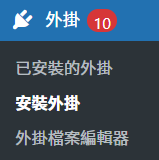
在搜尋欄上打上UpdraftPlus,之後左邊第一個就是了,點擊立即安裝。
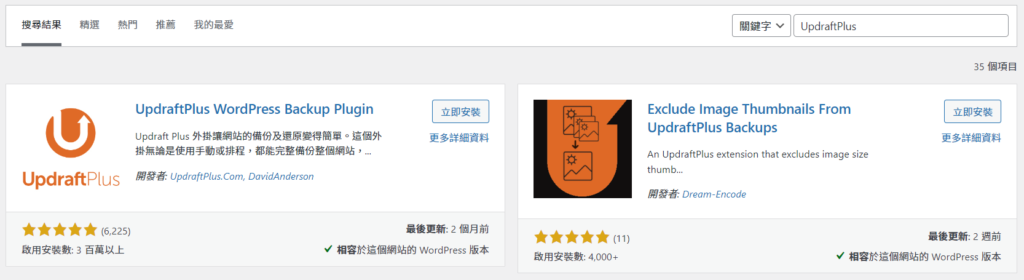
安裝完之後,它會出現在設定下方。
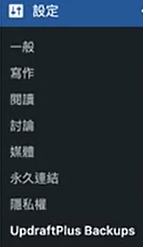
Step2.
點進來設定這邊可以看到他這邊比較簡單基本的保存方式。
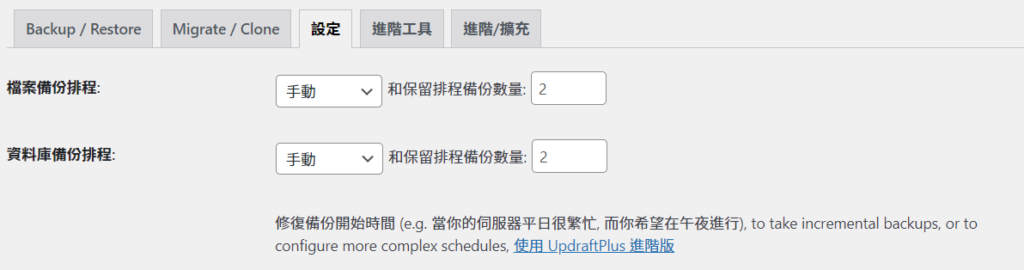
如果你想要更進階一點的話點下方藍色按鈕的使用 UpdraftPlus 進階版購買後就會像下圖一樣有更完整詳細的確切時間備份。

Step3.
下方是選擇你要匯進的地方,一般來說都會點Google Drive來匯入,當然用其他的也可以。
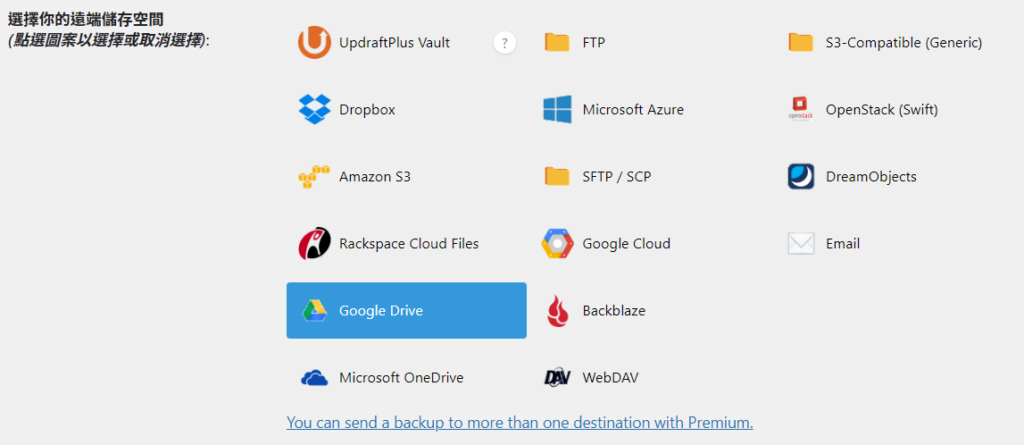
Step4.
接下來跳到進階設定地方。

可以看到這邊有檔案分割大小每這欄,他這邊問說要把檔案切成多大,預設是寫400MB,但建議是寫100MB為佳。

Step5.
這個地方打勾,這邊的意思是把本機的備份刪除,如果這裡沒有勾,將來存進去檔案會占空間。

也勾選這一格自動更新(Automatic updates)。

然後儲存變更之後就會串接Google雲端,這邊就不再多做說明了。
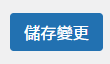
Step6.
回到第一格的BACKUP/RESTORE部分按下立即備份。
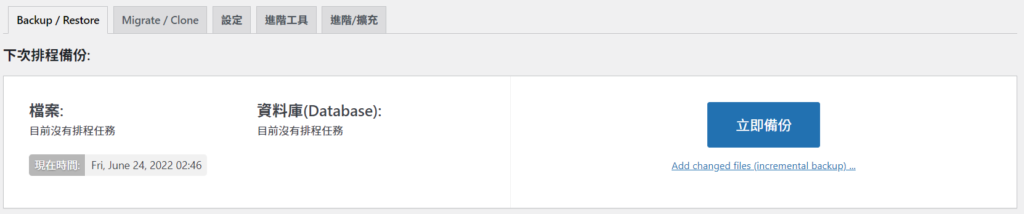
等一段時間之後,下方會有這一欄,這代表已經存取完成,之後點擊RESTORE(藍色按鈕)。

就可以看到下方這個,可以全都勾,這邊是恢復動作,如果你怕甚麼資料不小心刪了,這個可以幫到你,這個動作不一定要做。
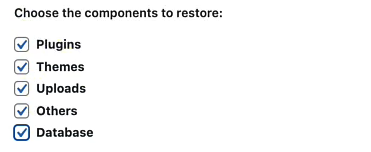
網站掛掉了怎麼辦?如何恢復?
有天你發現你的網站掛掉了,如果你剛好都有用UpdraftPlus備份的話,完全不用擔心,只要再把網站架起來之後,安裝UpdraftPlus這個外掛。
從你存在Google雲端硬碟裡的Wordpress資料上傳上去,就可以做到還原整個網站。
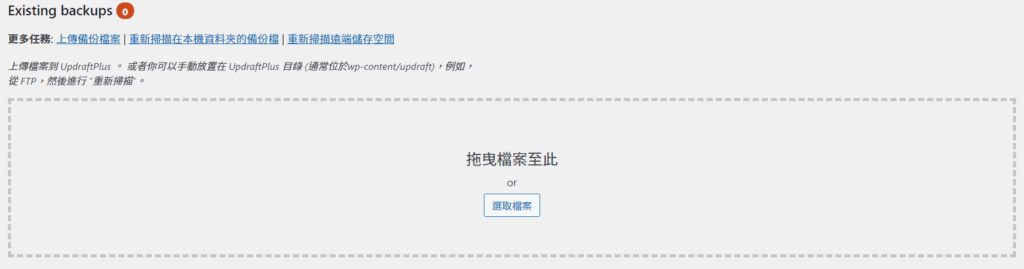
第二道防鎖線-Cloudways主機
如果你有購買Cloudways主機的話,它其實也有備份功能,你可以再主機的後台中backups找到這個功能,也一樣可以調時間,但是這是第二道防線,建議第一道關卡用UpdraftPlus外掛為主。
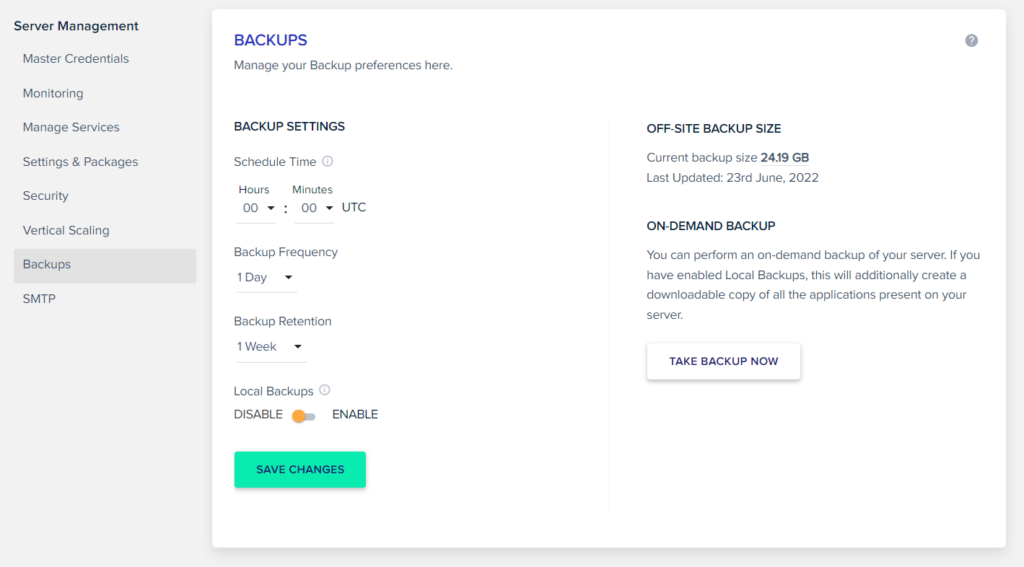
如何購買Cloudways主機使用?【wordpress主機】8個教學步驟註冊Cloudways主機讓網站有絕佳體驗
結論
以上就是利用Wordpress外掛UpdraftPlus的一些設定教學,如果你對此外掛有興趣的話,可以先免費使用之後覺得不錯再進行購買。
你可能會喜歡…
